Vyond Review: Megéri ez a videóanimációs eszköz?
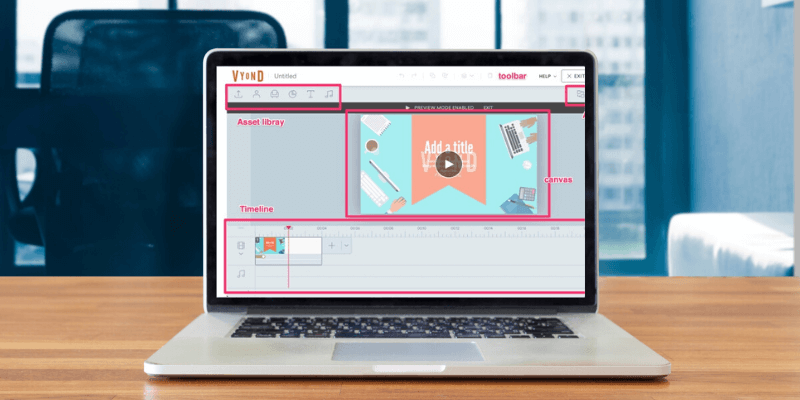
Túl
Összegzés
Túl egy animációs videó készítő, amely üzleti alkalmazásokra irányul. Három fő videó- és eszközstílust kínálnak: kortárs, üzleti és tábla. A platform segítségével rövid tájékoztató videókat, reklámokat vagy oktatási anyagokat készíthet.
Tartalmaz egy szabványos eszköztárat, tulajdonságlapokat, idővonalat és vászont, de rendelkezik egy speciális karakterkészítővel, amely lehetővé teszi újrafelhasználható karakterek létrehozását, amelyek nagymértékben testreszabhatók.
Azonban tisztában kell lennie azzal, hogy az árképzési struktúra erősen az üzleti csapatokra irányul, és valószínűleg nem lesz elérhető más potenciális felhasználók számára.
Amit szeretek: A karakterkészítő robusztus, sok testreszabással és újrafelhasználhatósággal. A felület tiszta és könnyen kezelhető. Jelenetsablonok hatalmas könyvtára, amelyek könnyen hozzáadhatók és használhatók. Nagy eszköztár (kellékek, grafikonok, zene stb.).
Ami nem tetszik: A legalacsonyabb fizetésű szint egy kicsit drága. A sablonok nem mindig állnak rendelkezésre egynél több stílusban. Nincsenek egyéni betűtípusok frissítés nélkül.
Tartalomjegyzék
Miért bízzon bennem ebben az értékelésben?
Érthető a szkeptikusnak lenni – elvégre mindenkinek van véleménye az interneten, és van egy maroknyi Vyond-értékelés is. Miért érdekelne az enyém?
A válasz egyszerű – valójában kipróbálom az általam ismertetett termékeket, mert ugyanúgy fogyasztó vagyok, mint te. Szeretem tudni, hogy mibe kezdek, mielőtt fizetek valamiért (vagy mielőtt megtöltöm az e-mailjeimet az „ingyenes próbaverziókból” származó spammel, csak azért, hogy kipróbáljak valamit). Számos animációs eszközt átnéztem, így sokféle terméket ismerek, és mindegyikből kiemelem a legjobbat és a legrosszabbat. Mivel mindent magam próbálok ki, elfogulatlan pillantást kap minden funkcióra.
Ebben az áttekintésben minden képernyőkép saját tesztelésemből származik, és a megjegyzések személyes tapasztalatból származnak. Ennek bizonyítékaként itt van egy képernyőkép a fiókomat megerősítő e-mailemről:
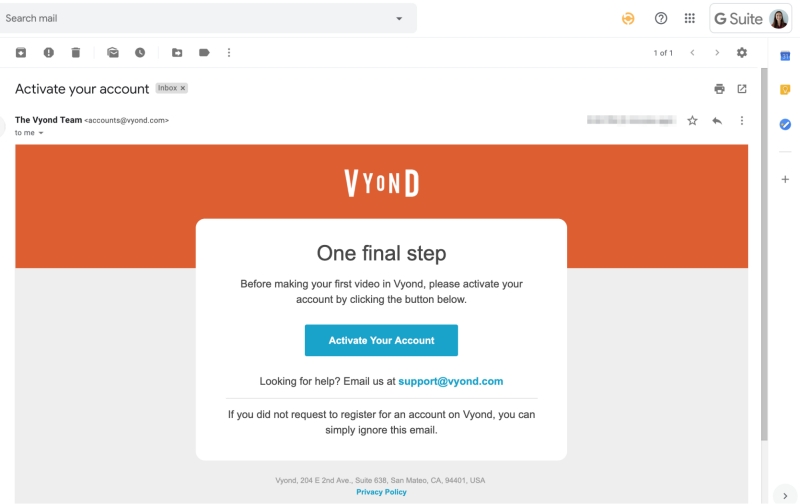
Összességében jó, ha egy valódi személy és nem egy marketingcsapat segít eldönteni, hogy egy program megfelelő-e az Ön számára.
Vyond Review: Mi a helyzet az Ön számára?
Irányítópult és felület
Amikor először nyitod meg a Vyondot, egy irányítópult fogad, ahol láthatod az összes videódat.
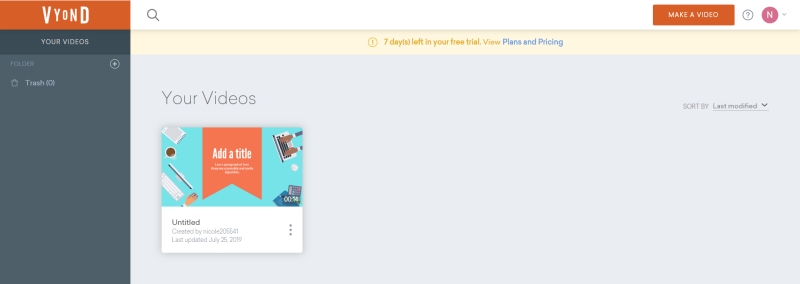
A jobb felső sarokban található narancssárga gomb segítségével újat készíthet. Amikor megnyomja, a rendszer felkéri, hogy válasszon stílust.
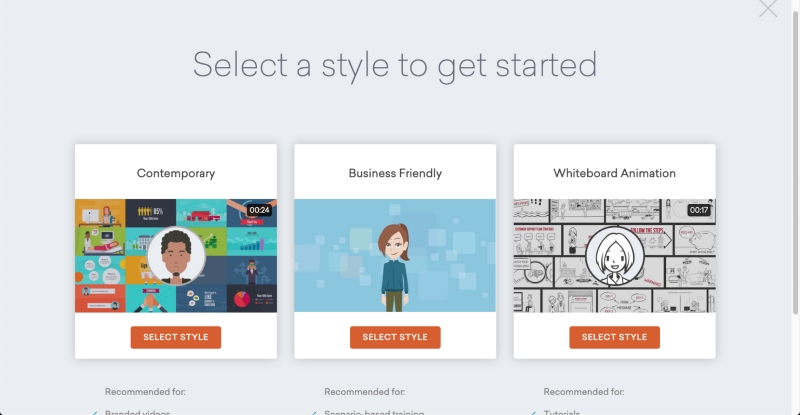
Három lehetőség közül választhat: Modern, üzletbarát és tábla. A kortárs stílus hajlamos a lapos design ikonokra és infografikákra összpontosítani, míg az üzleti stílus egy kicsit mélyebb. A tábla stílusa kézzel rajzolt vagy vázlatos megjelenő grafikák és animációk segítségével.
A videószerkesztőnek van néhány fő része: az eszköztár, az elem tulajdonságai, a vászon, az idővonal és az eszköztár.
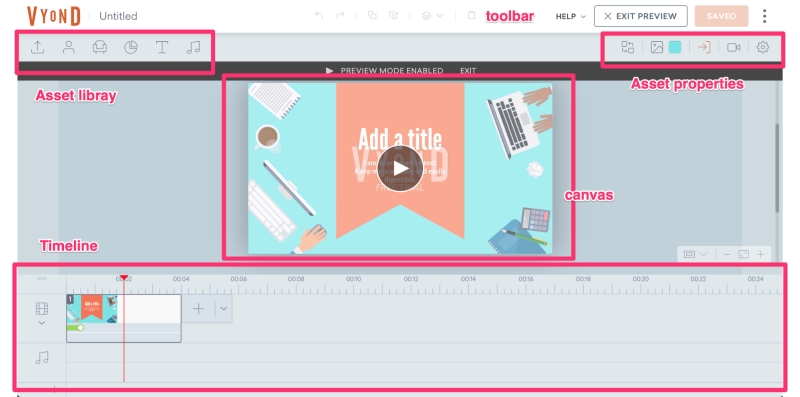
Megvizsgáljuk mindegyiket és a használatukat.
eszköztár
Az eszköztár minden program klasszikus funkciója. Ez tartalmazza az alapvető gombokat a visszavonáshoz, újrakészítéshez, másoláshoz és beillesztéshez. A Vyond rendelkezik egy „megrendelés” gombbal is, amellyel a tételeket egymás fölé vagy alá helyezheti, valamint egy törlés gombbal.

Ha nem rajong az extra kattintásokért, használhatja a gyorsbillentyűket, például a CTRL C és a CTRL V billentyűket is a műveletek végrehajtásához.
Network TwentyOne Global
Az idővonalon elemeket helyezhet el videó létrehozásához, effektusok vagy átmenetek hozzáadásához, valamint a videó folyamatának kezeléséhez.
Az idővonalnak két fő rétege van: videó és hang. Van még egy + és – gombot, amely lehetővé teszi az idővonal nagyítását vagy kicsinyítését.
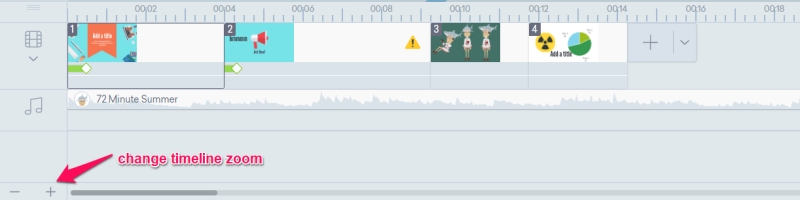
A videó sorban láthatja az összes hozzáadott klipjét, az audio sorban pedig az összes hangsávot. Az idővonalat azonban kibonthatja az egyes klipek alrészeinek megtekintéséhez. Csak kattintson a videó ikon alatti nyílra.
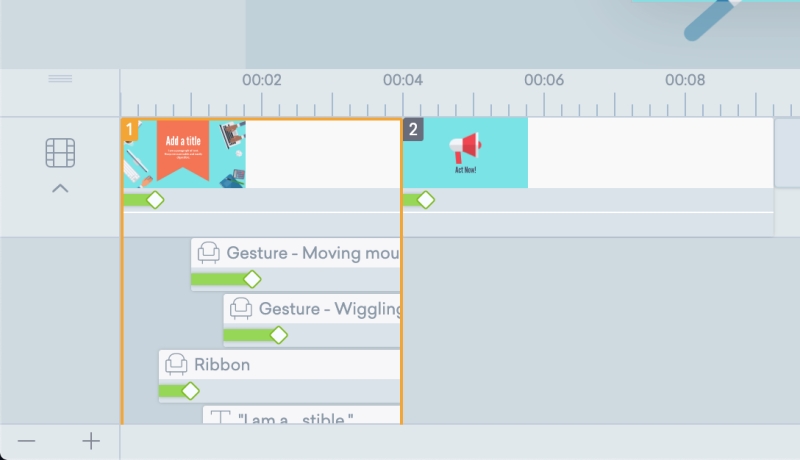
Minden jelenet különböző összetevőket tartalmaz, például szöveget és grafikát. A legördülő nézetben ezeket egyenként kezelheti úgy, hogy áthúzza őket a megfelelő időrésbe, vagy átmeneti effektusokat ad hozzá. Egy frusztráló dolog azonban az, hogy ha a jelenet sok elemet tartalmaz, akkor egy apró ablakban kell görgetnie, hogy elérje őket, mivel az idővonal csak egy bizonyos pontig bővül. Ez nagyon hamar unalmassá válhat.
Ha effektusokat szeretne hozzáadni az objektumokhoz vagy jelenetekhez, először válassza ki az elemet. Ezután lépjen a képernyő jobb felső sarkába. Három gomb van: belépés, mozgási útvonal és kilépés.
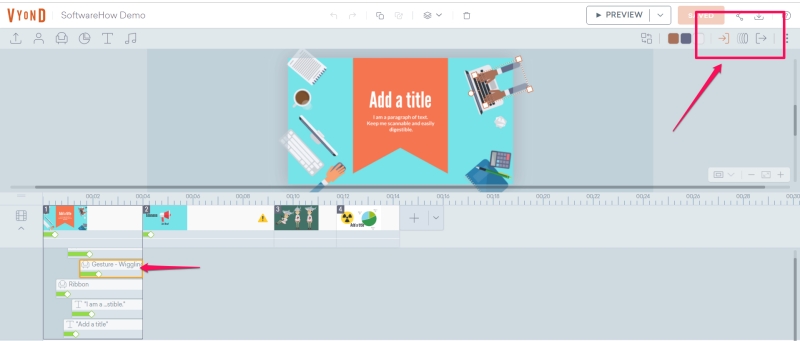
Az elsővel belépési effektus adható hozzá, a második egyéni mozgást hozhat létre a képernyőn, az utolsó pedig a kilépési effektust határozza meg. Ezek az effektusok zöld sávokként jelennek meg az elemen az idővonalon, és a sáv húzásával módosíthatja a hosszukat. Körülbelül 15 átmeneti effektus létezik (nem számítva a megfordított terveket, azaz a törlést jobbra és balra).
sablonok
A Vyond nagy sablonkönyvtárat kínál. Ellentétben sok olyan platformmal, amelyek egy teljes videóhoz próbálnak sablont kínálni, a Vyond mini sablonokat kínál, amelyek adott jelenetekhez használhatók. Ez egy kicsit hasznosabbnak és sokoldalúbbnak tűnik. Kevésbé valószínű, hogy ugyanazt a dolgot újra létrehozza, és számos lehetőség áll rendelkezésére a gyors szerkesztéshez.
Sablon hozzáadásához nyomja meg a + gombot az idővonal utolsó jelenete mellett. Látni fogja, hogy a sablonok felbukkannak az idővonal felett.
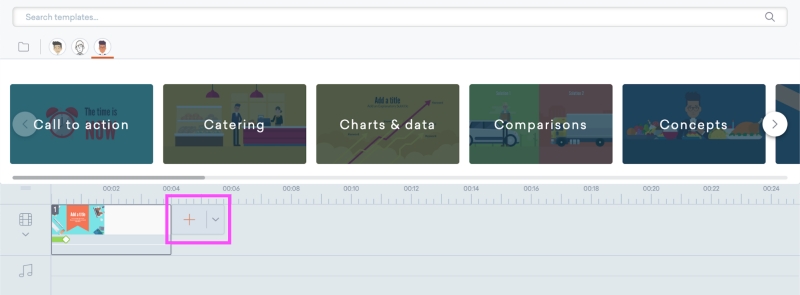
Három ikon található a sablon stílusához – üzleti, modern és tábla. Ezen kategóriák mindegyike alatt vannak csoportok a sablonokhoz. Például ezen a képen láthatja a „cselekvésre ösztönző”, „étkeztetés” és „diagramok” csoportokat. Minden csoporthoz több sablon tartozik, amelyekre kattintva hozzáadhatja őket a videóhoz.
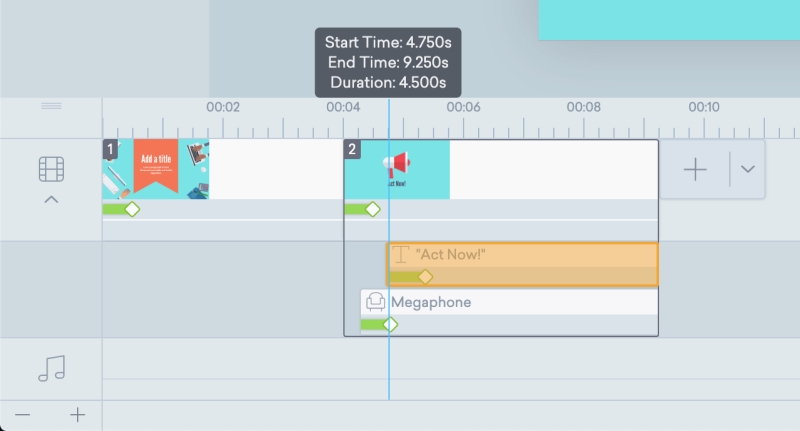
A sablon hozzáadása után lecserélheti a szavakat és a képeket, vagy szerkesztheti, ha különböző szempontok fordulnak elő az idővonalon. Egy dolog, amit nem szerettem a sablonokban, az az volt, hogy ha egy adott sablon tetszik az egyik stílusból, akkor lehet, hogy egy másikban nem lesz elérhető. Például a kortárs stílusban van egy cselekvésre ösztönző kategória 29 sablonnal, de a táblastílusnak még megfelelő kategóriája sincs.
Ez segíthet a felhasználóknak abban, hogy az egyes stílusokat egy adott célra használják (például táblavideók oktatási célokra és kortárs videók marketing célokra), de ez kissé frusztráló.
Eszközök
Az eszköztár rendkívül fontos, ha nem tervezi saját grafikák készítését. Különösen az ehhez hasonló eszközöknél várható, hogy nem professzionális animátort használ, és jó forráskönyvtárat szeretne. A Vyond nagyszerű munkát végez, sokféle kelléket, diagramokat, szöveget és audioeszközöket biztosít. Különleges karakterkészítőjük is van (erről alább olvashat bővebben).
Nem talál valamit, amire szüksége van? Saját médiáját is feltöltheti a bal szélen található feltöltés gombbal.
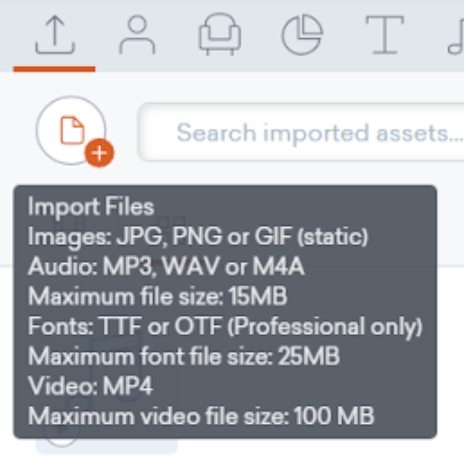
A szokásos módon feltölthet JPG-t és PNG-t, de a feltöltött GIF-ek nem lesznek animáltak. Az általános hangformátumok, például az MP3 és a WAV, valamint az MP4 formátumú videók támogatottak. Néhány fájlméret-korlát azonban érvényes. Minden feltöltött média elérhető lesz a Feltöltés lapon, és hozzáadhatja a videójához.
kellékek
A kellékek olyan elemek, amelyek segítségével beállíthatja a jelenetet, például állatokat, tárgyakat vagy alakzatokat. Vyond stílus, majd csoport szerint kategorizálja kellékeiket. Körülbelül 3800 üzleti kellék, 3700 tábla kellék és 4100 kortárs kellék található. Ezeket további csoportokba sorolják, például „állatok” vagy „épületek”.
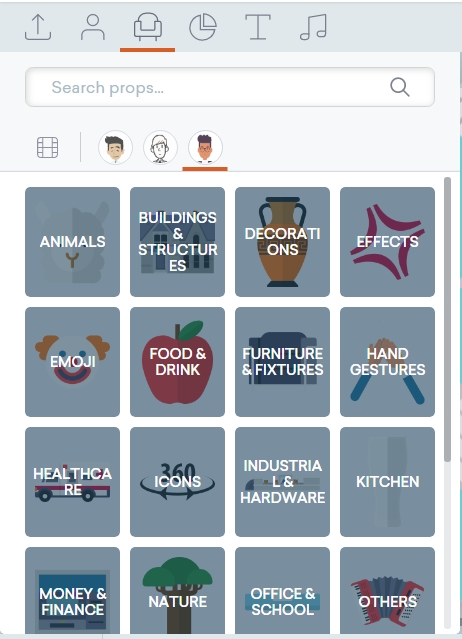
Egyes kategóriák nem állnak rendelkezésre minden stílusban. Például az „effektusok” egyediek a kortárs stílusban, a „térképek” pedig a tábla módban. Különböző stílusú objektumokat keversz a videódban, de előfordulhat, hogy kissé nem a helyükön néznek ki.
Egy kellék elhelyezéséhez egyszerűen húzza át a vászonra.
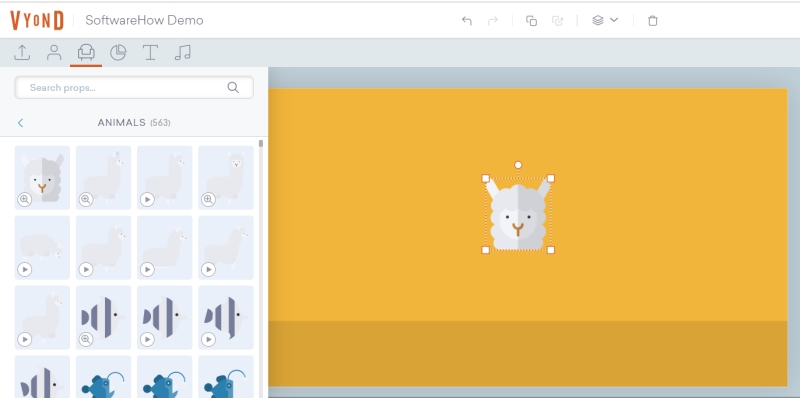
A fogantyúkkal tetszés szerint mozgathatja vagy átméretezheti a grafikát. Ha újra szeretné színezni, akkor a jobb felső sarokban lévő eszközsávra kell lépnie, és új sémát kell választania. Úgy tűnik, a legtöbb, ha nem az összes grafika átszínezhető.

táblázatok
A diagramok kellékek az adatok bemutatásához. Ezek az eszközök a legkorlátozottabbak, csak néhány diagramstílus közül választhat.
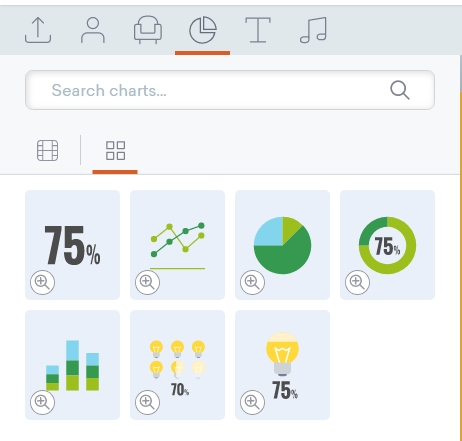
Az igazság kedvéért az összetettebb diagramokat valószínűleg nehéz lenne videó formátumban használni és egyértelműen elmagyarázni. A számlálódiagram a százalékos növekedést vagy csökkenést animálja, míg a kördiagram a különböző szegmenseket és azok értékeit mutatja. Minden diagram rendelkezik egy speciális eszközpanellel a kívánt adatok bevitelére.
szöveg
Más animációs eszközökhöz képest úgy érzem, hogy a Vyond nagyon korlátozott szöveges lehetőségeket kínál. A szöveg néhány alapértelmezett stílust kínál a kezdéshez, és módosíthatja a szabványos dolgokat, például a félkövérítést, az aláhúzást, valamint a betűszínt vagy -méretet.
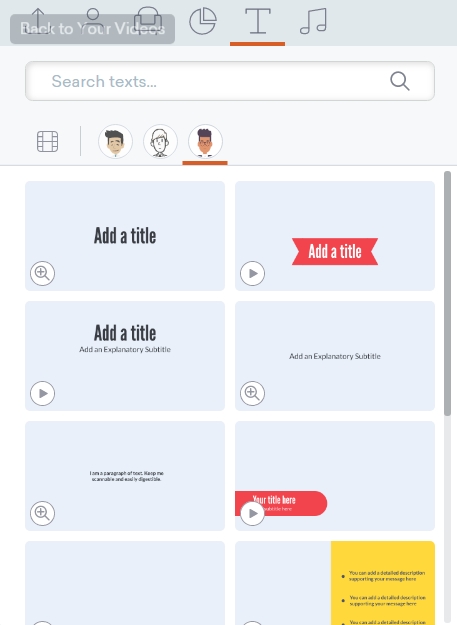
A Vyond azonban kissé eltér a többi animációs szoftvertől. Nem teszi lehetővé saját betűtípusok feltöltését, hacsak nem fizet egy üzleti tervért, és ehelyett körülbelül 50 előre telepített betűtípusra korlátozza.
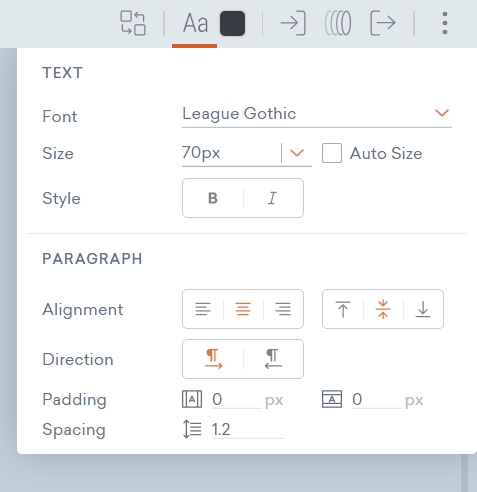
Általában elég sokféleség van ahhoz, hogy ne érezze magát túlságosan elakadva, de ha cége egyedi betűtípust használ, vagy ha ügyfélmunkát végez, és valami specifikusra van szüksége, ez durva lesz frissítés nélkül.
Audio
Az utolsó eszköztípus a hang, amely hangeffektusokat, háttérsávokat és hangjelzéseket tartalmaz.
A Vyond néhány hangsávot tartalmaz a programjához. 123 háttérdal és 210 hangeffektus található, ami meglehetősen sokoldalú könyvtár. Ezek is meglehetősen változatosak, túl sok variáció nélkül (pl. egérkattintás 1, egérkattintás 2), így várható, hogy a lehetséges zajok széles skáláját lefedik.
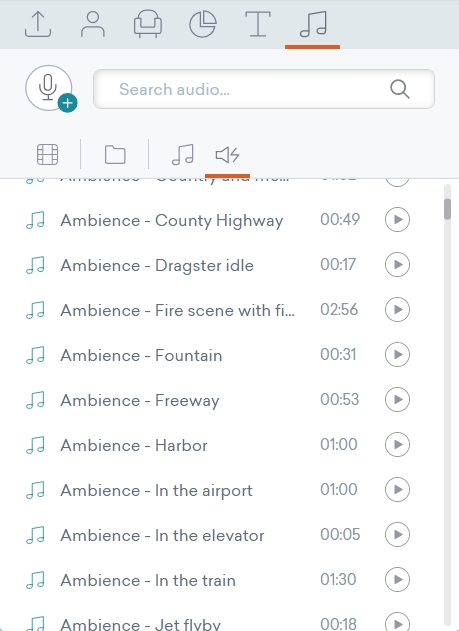
Bármelyik zeneszámot hozzáadhatja az idővonalra húzva, ahol húzással lerövidítheti vagy áthelyezheti őket. Hangokat is hozzáadhat egy adott jelenethez, ahelyett, hogy a fő audio idővonalon hagyná őket. Ha nem talál valamit, amire szüksége van, feltöltheti saját hanganyagát is (a fent leírtak szerint).
Hangfelvétel vagy szöveges beszéd klip hozzáadásához kattintson a mikrofon gombra az audio lapon.
Ha hangot választ, beírhatja a szkriptet a kis mezőbe, majd felveheti magát a piros felvétel gombbal. Ha a szöveget beszédre választja, beírhatja a sort a mezőbe, kiválaszthat egy hangot a legördülő menüből, majd a rögzítéshez nyomja meg a robot gombot.
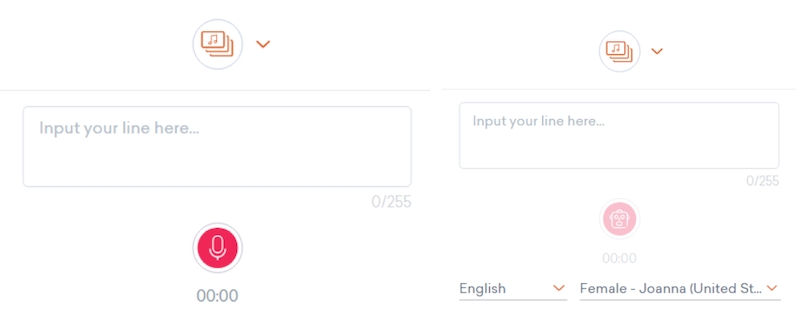
A Vyond a karakterek szájszinkronizálását okozza bármely hozzáadott beszédhanghoz, legyen az akár rögzített, akár szöveg beszéddé, ha összekapcsolja a karaktert és a klipet a karaktertulajdonságok között.
ingatlanok
Minden hozzáadott elem rendelkezik olyan tulajdonságokkal, amelyek szerkeszthetők, hogy egyedivé és jobban illeszkedjenek a videódhoz. Ezek a tulajdonságok a képernyő jobb felső sarkában jelennek meg, ahol a gombok rendszeresen változnak attól függően, hogy mit választott.
Három gomb alapfelszereltség minden elemhez: Enter Effect, motion path és Outro Effect. Általában ezek vannak a legtávolabb a jobb oldalon.
Karakterek:

A karakterek felcserélhetők, pózt, kifejezést vagy párbeszédet adhatnak. Ezek segítségével még jobban megkülönböztetheti karakterét másoktól, és könnyedén illeszkedhet a videó forgatókönyvébe.
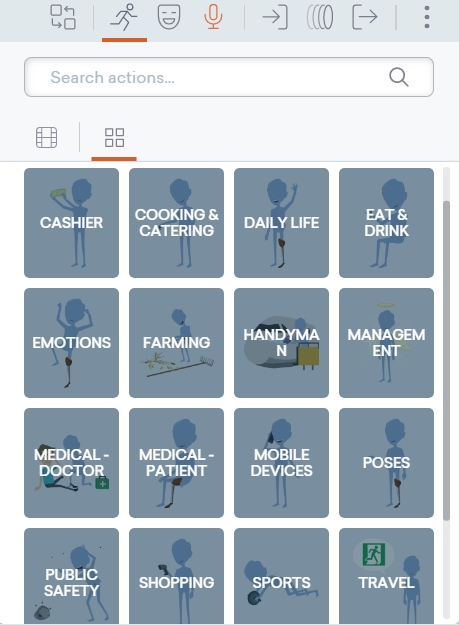
kellékek:

A kellékek cserélhetők vagy színe változtatható. A csere lehetővé teszi, hogy a kelléket egy másik elemre cserélje anélkül, hogy törölné az animációkat és az átmeneteket, míg a színváltoztatás lehetővé teszi a kellék átszínezését, hogy illeszkedjen a videó színsémájához.
Diagramok:

A diagramok felcserélhetők, adatokat fogadhatnak el, több beállítást támogatnak, és támogatják a normál szöveges objektumok összes szövegváltozatát, például a betűtípust és a színt.
Szöveg:

Cserélhet szöveget, szerkesztheti a tulajdonságait, és megváltoztathatja a színt. A függőleges igazítástól a betűméretig minden elérhető, így számos lehetőség áll rendelkezésre a testreszabásra.
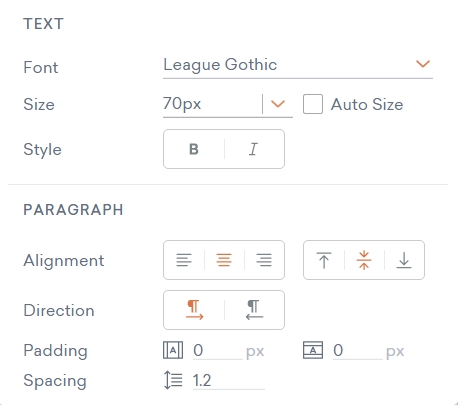
Audio:
A hangklipeknek a cserén kívül valójában nincs más tulajdonságuk. Ez leginkább azért van, mert a hangfelvételeknek nincs vizuális összetevője. Ha halványítást szeretne hozzáadni, akkor ezt kell tennie kattintson jobb gombbal a klip > beállítások > elhalványulás elemre. A folyamat egy kicsit túl bonyolult, tekintve, hogy a szoftver többi része mennyire egyenes.
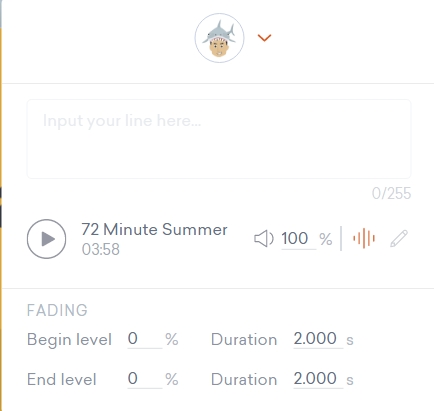
Karakterkészítő
A karakterteremtő a Vyond legfontosabb jellemzője, és miben különbözik a többi animációs programtól. Ez a funkció lehetővé teszi, hogy egy sablonból újrafelhasználható karaktert hozzon létre, amelyet aztán könnyedén beilleszthet a mellékelt póz-, akció- és kifejezéssablonok bármelyikébe.
Rengeteg eszköz áll rendelkezésre egy karakter létrehozásához, így biztosan készíthetsz valami egyedit, ami illik a márkádhoz, vagy valami nevetségest egy különös célra.
A karakterkészítő használatához kattintson a bal felső sarokban lévő személy ikonra, majd a + gombra.
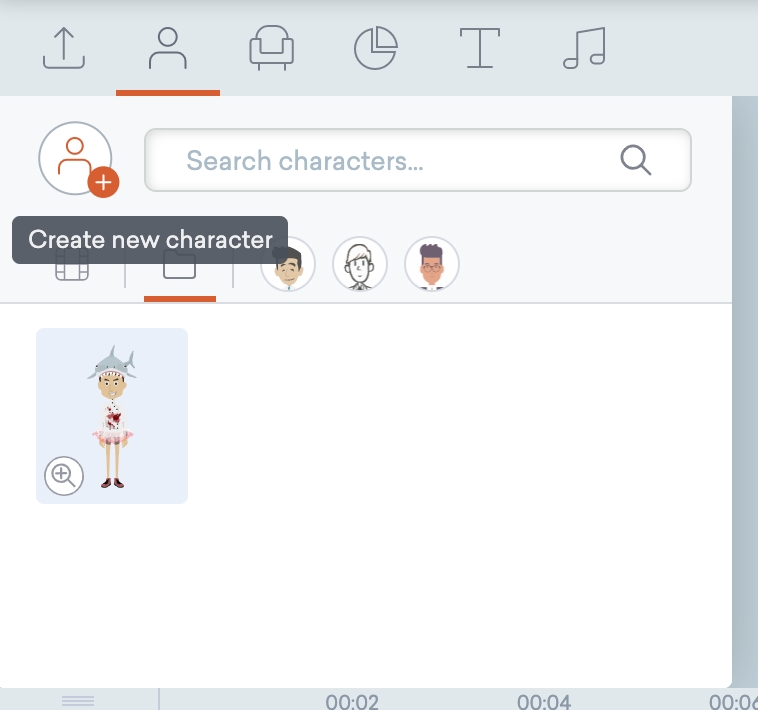
Ha ezt megtette, a rendszer megkérdezi, hogy milyen stílusban szeretné megalkotni a karakterét. Üzleti terv nélkül nem hozhat létre karaktert a kortárs stílusban, de használhat üzleti és táblasablonokat. Ezután ki kell választania egy testtípust.
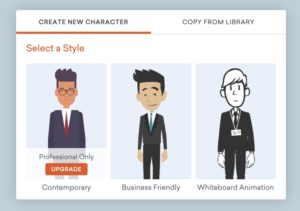
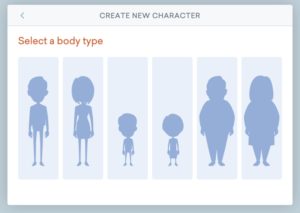
Eleinte a karakter nagyon nyájas lesz, de szinte mindent személyre szabhat. A jobb felső sarokban van egy kis panel az arc, a felső, az alsó és a tartozékok ikonjaival. Mindegyik számos lehetőséget kínál, amelyek számos helyzetet lefednek.
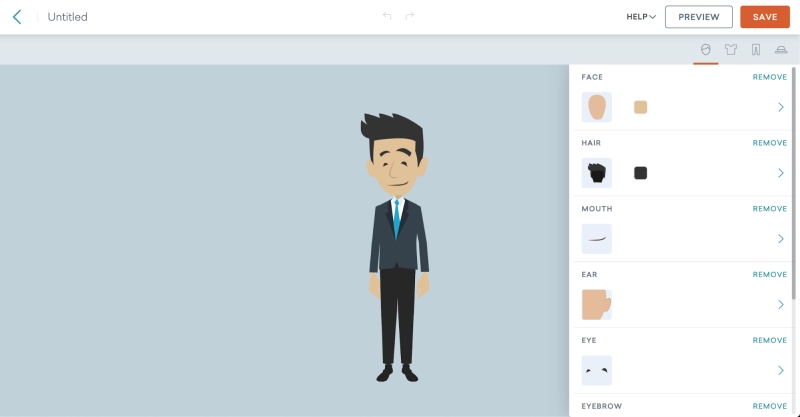
Ebben az esetben egy újdonságsapkát, egy szakácsinget és egy táncos nadrágot kombináltam harci csizmával és nagy szemekkel, hogy bemutassam az elérhető cikkek választékát.
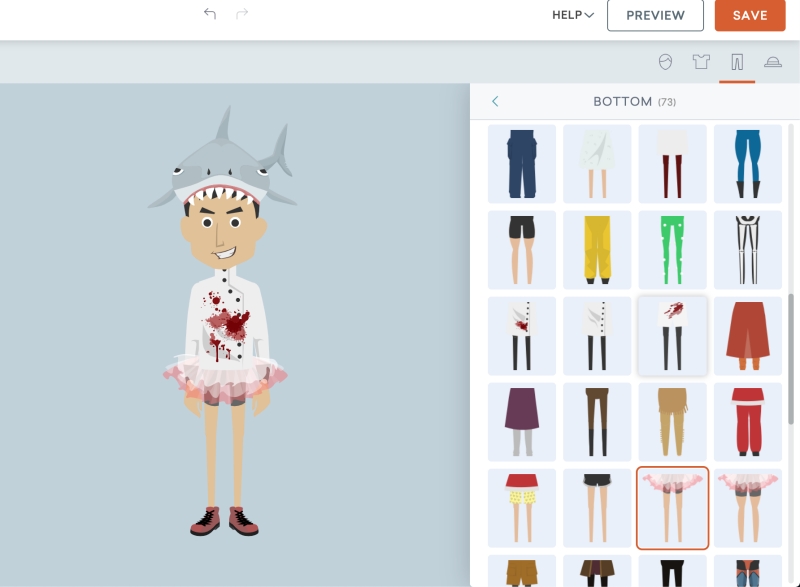
Miután befejezte és elmentette a karaktert, hozzáadhatja őket egy jelenethez, és a jobb felső sarokban lévő gombokkal módosíthatja a karakterhez tartozó pózt, érzelmet és hangot.
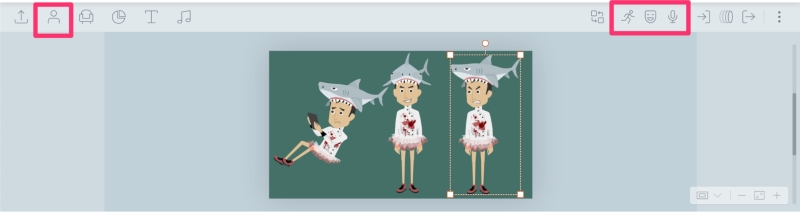
Összességében a karakteralkotó nagyon robusztus, és talán Vyond egyik legjobb tulajdonsága.
Mentés és exportálás
Mindenki szereti látni, hogyan alakul a videója menet közben, és itt jön be az előnézeti funkció. Bármikor megtekintheti az előnézetet, akár egy adott jelenetből, akár az elejétől.
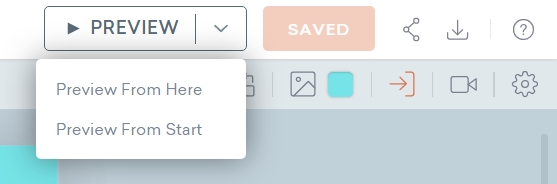
Egyes alkalmazásokkal ellentétben nem használhatja egyszerűen az idővonalat a videó áttekintésére. Ezenkívül az egyes előnézetek között rövid betöltési idő telik el.
Ha elégedett vagy a videóddal, akkor ideje közzétenni! Ennek két módja van: Megosztás és letöltés.
A megosztás során a jobb felső sarokban található három kör gomb megnyomásával nyílt linket vagy egyénre szabott link hozzáférést biztosíthatsz a videódhoz.
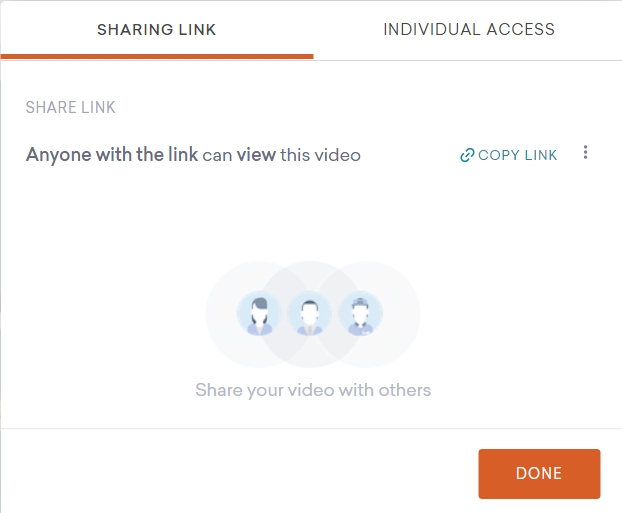
Ha hozzáférést ad bizonyos személyeknek, akkor szerkesztési hozzáférést is biztosíthat számukra ahelyett, hogy csupán megtekintési hozzáférést kapjanak.
Azt is választhatja, hogy videóját filmként vagy animált GIF-ként tölti le (mindegyik fizetési szintje eltérő). Két minőségi lehetőség közül választhat: 720p és 1080p. Ha gif-et választ, akkor a felbontás helyett a méreteket kell kiválasztania.
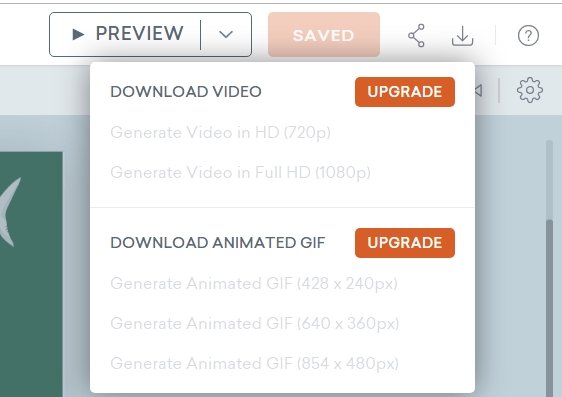
Az összes Vyond-videót 24 FPS-sel exportálják, és ez nem módosítható anélkül, hogy egy harmadik féltől származó programban (pl. Adobe Premiere.
Terméktámogatás
A legtöbb modern programhoz hasonlóan a Vyond is rendelkezik a GYIK könyvtárral és a támogatási dokumentációval, amelyek között böngészve megtalálhatja a választ a legtöbb kérdésre (nézd meg itt).
Rendelkeznek e-mailes támogatással is, amely normál munkaidőben, csendes-óceáni idő szerint működik. Élő chat-támogatás is elérhető, de csak az üzleti szintű tagok számára érhető el.
Felkerestem az e-mailes ügyfélszolgálatukat, amikor először nem tudtam rájönni, hogyan töltsek fel hangot. Egy munkanapon belül válaszoltak, linkeltek egy GYIK-cikket, amely megoldotta a problémát.
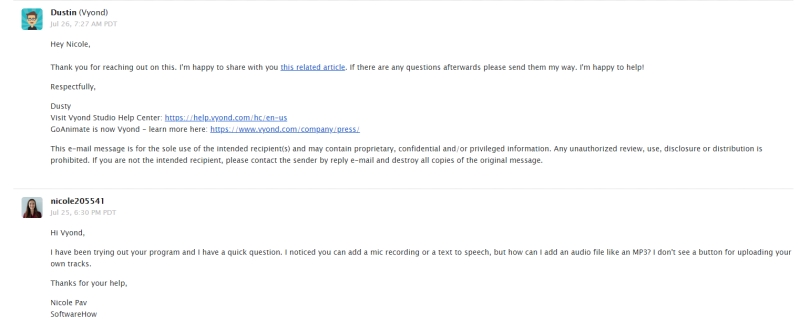
Mivel az eredeti üzenetemet munkaidőn kívül küldték el, automatikus visszaigazolást küldtek az üzenet megérkezéséről, és a valódi választ másnap. Meg voltam elégedve azzal, hogy egyértelmű és gyors választ kaptam.
Okok az értékeléseim mögött
Hatékonyság: 5/5
Vyond jó abban, amire készült. Könnyedén készíthet animált videókat többféle stílusban, testreszabhatja őket, hogy kiemelkedjenek, és viszonylag egyszerűen hatékonyan közvetíthet üzenetet. Minden eszközt biztosít a sikerhez, a médiamanipulációtól a nagy eszköztárig.
Ár: 3.5 / 5
A Vyond valószínűleg a legdrágább animációs szoftver, amivel találkoztam, miközben másokat vizsgáltam tábla animációs eszközök. Egyáltalán nincs ingyenes csomag – csak egy rövid ingyenes próbaidőszak. A legalacsonyabb fizetésű szint havi 49 dollár.
A szoftver és a terv közötti különbségek nem elég nagyok ahhoz, hogy indokoljanak egy ilyen árugrást – az üzleti terv kiemeli az élő chat támogatást, a csapat együttműködést, a betűtípus-importálást és a karakterkészítő előnyeit, de ezek közül több már szabványos az alacsonyabb szinteken olcsóbb áron. szoftver.
Könnyű használat: 4/5
Összességében ezt a szoftvert nagyon könnyű felvenni. Gyorsan bevezeti az elrendezést, amikor elkezdi, és az induláshoz nem kell sok minden. Minden meglehetősen intuitív, és a rejtett menü egyetlen példája, amellyel a hang szerkesztése során találkoztam. Egy csillagot azonban dokkoltam, mert az idővonal a videószerkesztés kulcsfontosságú eleme, és nagyon frusztráló volt, hogy nem tudtam eléggé kibővíteni a kényelmes munkavégzéshez.
Támogatás: 4/5
A Vyond szabványos GYIK-készletet és magyarázó dokumentumokat kínál a súgóoldalán, amely szépen szervezett és könnyen kereshető. E-mailes támogatást is nyújtanak, ha nem talál valamit, amire szüksége van. Mindkettő meglehetősen szabványos egy ilyen web-alapú eszközhöz. Végül élő chat-támogatást kínálnak, de csak az üzleti tervvel rendelkező felhasználók számára. Bár kissé zavaró, az e-mailes támogatásuk elég gyors, így valószínűleg nem fog jelentősen késni.
Ráadásul a szoftver összességében meglehetősen intuitív, így kezdetben nem kell sokat támaszkodnia a támogatásra.
Vyond Alternatives
VideoScribe: A VideoScribe a táblás videókra összpontosít, de számos olyan funkciót kínál, mint a Vyond, például nagy tartalomtárat, egyedi adathordozókat és könnyen használható felületet. Az árazási struktúra sokkal barátságosabb a hobbibarátok vagy amatőrök számára, akik sok azonos funkcióval rendelkeznek. Olvassa el teljes terjedelmében VideoScribe felülvizsgálata.
Adobe animálja: Ha professzionális szintre szeretné emelni az animációt, az Adobe Animate az az eszköz, amely elvezeti Önt oda. Ez egy iparági szabvány meredek tanulási görbével, és saját médiát kell biztosítania, de készíthet olyan gyönyörű animációkat, amelyek túlmutatnak egy egyszerű drag and drop szoftveren. A szoftvert havi 20 dollárért, vagy egy nagyobb Creative Cloud csomag részeként szerezheti be. Olvassa el teljes terjedelmében Adobe Animate áttekintés.
Moovly: Ha jobban szeretne összpontosítani az informatív videóra vagy a videószerkesztésre, a Moovly jó választás. A beállítás majdnem megegyezik a Vyonddal, de az idővonal robusztusabb, és a Moovly inkább szerkesztő, mint alkotó (bár sablonokkal és eszközökkel jár). Olvassa el teljes terjedelmében Moovly értékelés.
Powtoon: Ha az animált stílust részesíti előnyben a tábla stílusával szemben, a Powtoon lehet az Ön által preferált program. Ugyanúgy webalapú, mint a Vyond, de prezentációkészítőként és videószerkesztőként is funkcionál. Ezenkívül több videósablont is tartalmaz, nem pedig klipsablonokat. Hasonló karakterhasználat is létezik, bár ezek nem annyira testreszabhatók. Olvassa el teljes terjedelmében Powtoon áttekintés.
Következtetés
Túl egy sokoldalú és nagy teljesítményű szoftver, de egyértelműen üzleti vagy vállalati felhasználók számára készült. Az olyan funkciók, mint a karakterkészítő, segítenek egyedivé tenni a hasonló szoftverek tömegében.
A program könnyen használható és nagyon hatékony volt, ezért ajánlom, ha hajlandó egy kicsit kihúzni.
Szóval, mit gondol erről a Vyond-értékelésről? Hasznos vagy nem? Hagyjon megjegyzést alább.
Legfrissebb cikkek